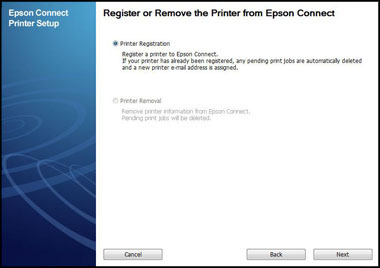- Epson Connect Printer Setup Utility — регистрация принтера в службе Epson Connect
- Windows 10 — XP
- Mac OS X 11.0 — 10.5
- Регистрация в Epson Connect с компьютера
- Регистрация без утилиты с мобильного
- Epson Connect™ Downloads
- Epson Connect Printer Setup Utility
- Epson Connect Printer Setup Utility
- Windows
- Macintosh
- Epson Remote Printer Driver
- Epson Remote Printer Driver
- Windows 32-bit
- Windows 64-bit
- Macintosh
- Epson connect для windows
- Epson Connect Downloads
- Epson Connect Printer Setup Utility
- Epson Connect Printer Setup Utility
- Windows
- Macintosh
- Epson Remote Printer Driver
- Epson Remote Printer Driver
- Windows 32-bit
- Windows 64-bit
- Macintosh
- Epson Connect Printer Setup Utility
- Регистрация принтера с компьютера
- Регистрация принтера с мобильного устройства
Epson Connect Printer Setup Utility — регистрация принтера в службе Epson Connect
Лицензия на ПО Epson — ознакомьтесь перед скачиванием.
Epson Connect Printer Setup Utility для Windows 10 — XP и Mac OS X 11.0 — 10.5 поможет зарегистрировать принтер Epson в облачной службе. Поддерживаются практически все модели с функцией электронной почты. Для работы устройство должно быть подключено непосредственно к точке доступа в сеть.
Windows 10 — XP
Версия: 1.43
Дата: 27 июля 2020
Язык: English
Mac OS X 11.0 — 10.5
Версия: 1.4.3
Дата: 09 декабря 2020
Язык: English
Подключите принтер к сети, загрузите бумагу. Скачайте утилиту и установите ее на ПК. Подробности тут .
Регистрация в Epson Connect с компьютера
- Запустите Epson Connect Printer Setup Utility и подождите пока программа покажет список доступных принтеров.
- Выберите свою модель и подтвердите нажатием на кнопку Next.
- Регистрация / Далее.
- Выполняйте инструкции на экране.
- В заключение вся необходимая информация для дальнейшей работы в службе на этом принтере будет распечатана и дополнительно отправлена письмом на электронную почту.
Регистрация без утилиты с мобильного
- В строку браузера на телефоне/планшете введите IP принтера (после http://).
- Возможно, понадобится обновить прошивку: Web Config/Firmware Update и далее выполняйте инструкции. Внимание! Если на вашем устройстве установлены СНПЧ или ПЗК — не обновляйте прошивку.
- В Web Config выберите Epson Connect Services/Register и пройдите регистрацию.
- В отдельных случаях вкладка Epson Connect Services может не появиться. Тогда рекомендуется завести аккаунт с компьютера через утилиту.
Как печатать с Email Print можно прочесть здесь .
Станет доступно также:
- сканирование в облачные хранилища (для МФУ со сканером) в приложении Scan To Cloud;
- удаленная печать после установки драйверов для Remote Print.
Epson Connect™ Downloads
Epson Connect Printer Setup Utility
Epson Connect Printer Setup Utility
This utility is used to enable Epson Connect so you can print emails, documents, or photos from any device that can send an email.
Important: This utility is required for Epson Email Print, Remote Print or Scan To Cloud. No other software is required for Epson Email Print or Scan To Cloud.
Windows
Windows XP 32/64-bit — Windows 10 32/64-bit
Macintosh
Mac OS 10.5.x — macOS 10.13.x
Epson Remote Printer Driver
Epson Remote Printer Driver
This driver allows you to print to an Epson email-enabled printer anywhere in the world right from your computer.
Important: In addition to the Epson Connect Printer Setup Utility above, this driver is required for remote printing.
Not sure if have a 32-bit or 64-bit edition of Windows? Click the button below to find out.
Windows 32-bit
Windows XP 32-bit — Windows 10 32-bit
Windows 64-bit
Windows XP 64-bit — Windows 10 64-bit
Macintosh
Mac OS 10.5.x — macOS 10.12.x.
By downloading files from this page, you are agreeing to abide by the terms and conditions of Epson’s Software License Agreement.
Keep an eye out for our great offers and updates.
We apologize, it looks like the system is down. Please try again later.
You are providing your consent to Epson America, Inc., doing business as Epson, so that we may send you promotional emails. You may withdraw your consent or view our privacy policy at any time. To contact Epson America, you may write to 3131 Katella Ave, Los Alamitos, CA 90720 or call 1-800-463-7766.
Epson connect для windows
Follow the steps below to enable Epson Connect for your Epson printer in Windows.
Note: Make sure your product is set up with a wireless or Ethernet connection as described on the Start Here sheet for your product.
To see the Start Here sheet, go to the Epson support main page, select your product, select Manuals, then click Start Here.
- Download and install the Epson Connect Printer Setup Utility.
- Agree to the End-User License Agreement, then click Next.

Select Printer Registration, then click Next.
Select Agree, then click Next.
- If you’re creating a new account, fill out the Create an Epson Connect Account form, then click Finish.
- If you’re registering a new product with an existing account, select I already have an account, fill out the Add a new printer form, then click Add.
Keep an eye out for our great offers and updates.
Epson Connect Downloads
Epson Connect Printer Setup Utility
Epson Connect Printer Setup Utility
This utility is used to enable Epson Connect so you can print emails, documents, or photos from any device that can send an email.
Important: This utility is required for Epson Email Print, Remote Print or Scan To Cloud. No other software is required for Epson Email Print or Scan To Cloud.
Windows
Windows XP 32/64-bit — Windows 10 32/64-bit
Macintosh
Mac OS 10.5.x — macOS 10.13.x
Epson Remote Printer Driver
Epson Remote Printer Driver
This driver allows you to print to an Epson email-enabled printer anywhere in the world right from your computer.
Important: In addition to the Epson Connect Printer Setup Utility above, this driver is required for remote printing.
Not sure if have a 32-bit or 64-bit edition of Windows? Click the button below to find out.
Windows 32-bit
Windows XP 32-bit — Windows 10 32-bit
Windows 64-bit
Windows XP 64-bit — Windows 10 64-bit
Macintosh
Mac OS 10.5.x — macOS 10.12.x.
By downloading files from this page, you are agreeing to abide by the terms and conditions of Epson’s Software License Agreement.
Epson Connect Printer Setup Utility
 / / |  |  |  |  |  |
| Windows 10 — XP | 27.07.2020 |  | 1.4.3 | 3.76 [MB] | Скачать |
| Mac OS X 11.0 — 10.5 | 09.12.2020 |  | 1.4.3 | 3.93 [MB] | Скачать |
Использование драйверов и утилит Epson автоматически подразумевает, что вы согласились с лицензией .
На принтерах Epson, имеющих доступ к электронной почте, можно печатать с любого устройства, способного отправить на эту почту письмо с прикрепленными файлами. Для включения функции необходима регистрация принтера с помощью утилиты Epson Connect Printer Setup.
Регистрация принтера с компьютера
- Убедитесь, что принтер в сети Интернет, так как ПО должно автоматически обнаружить ваше устройство.
- Установите утилиту на свой компьютер.
- Если после установки программы она не открылась автоматически, запустите ее вручную.
- Выберите свою модель принтера, нажмите Далее / Next.
- Поставьте маркер в строке Регистрация принтера, и кликните Далее.
- Подтвердите свое согласие с лицензией и в следующем окне нажмите ОК под предложением Зарегистрировать принтер.
- Загрузите бумагу в устройство.
- Далее выполняйте инструкции мастера установки по созданию учетной записи.
- Если запись уже есть, выберите второй из предложенных вариантов и заполните форму по добавлению нового принтера.
- Принтер распечатает необходимую для использования службы информацию и отправит сообщение на электронную почту.
Регистрация принтера с мобильного устройства
- Убедитесь, что принтер подключен к сети Интернет и настроен согласно инструкции по установке.
- Откройте браузер на мобильном устройстве и введите в строку поиска htpp:// и сразу же без пробела IP вашего принтера (информация с панели управления принтером).
- Кликните Web Config, затем Firmware Update и следуйте подсказкам. Будьте внимательны! Принтер с СНПЧ прошивать нельзя.
- Откройте Epson Connect Services*, затем Register и выполняйте инструкции.
- Загрузите бумагу.
- После окончания регистрации нажмите Finish.
*Если в Web Config нет строки Epson Connect Services, создайте учетную запись с компьютера.
В состав утилиты входят Epson Email Print, Remote Print и Scan To Cloud. Печатать электронные письма при помощи Email Print можно сразу после регистрации. Инструкцию смотрите здесь . А вот две другие программы необходимо предварительно подключить. Как это сделать:
О настройках из Mac OS X можно прочесть здесь .